Google Chrome implementa l’assistente di scrittura AI e altre funzionalità di intelligenza artificiale generativa
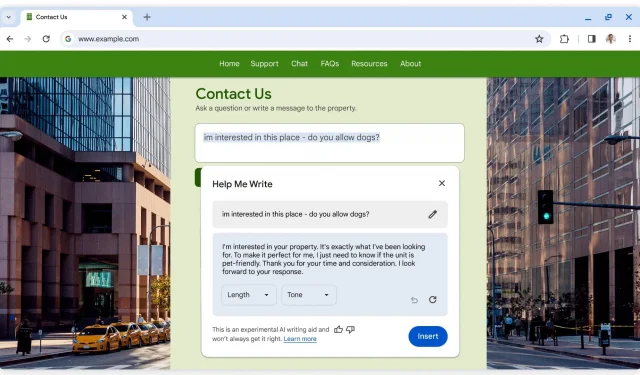
Il nuovo assistente di scrittura AI in Chrome sfrutta l’ultimo modello Gemini di Google per aiutarti a scrivere recensioni online, richieste di supporto, elenchi di prodotti, ecc.
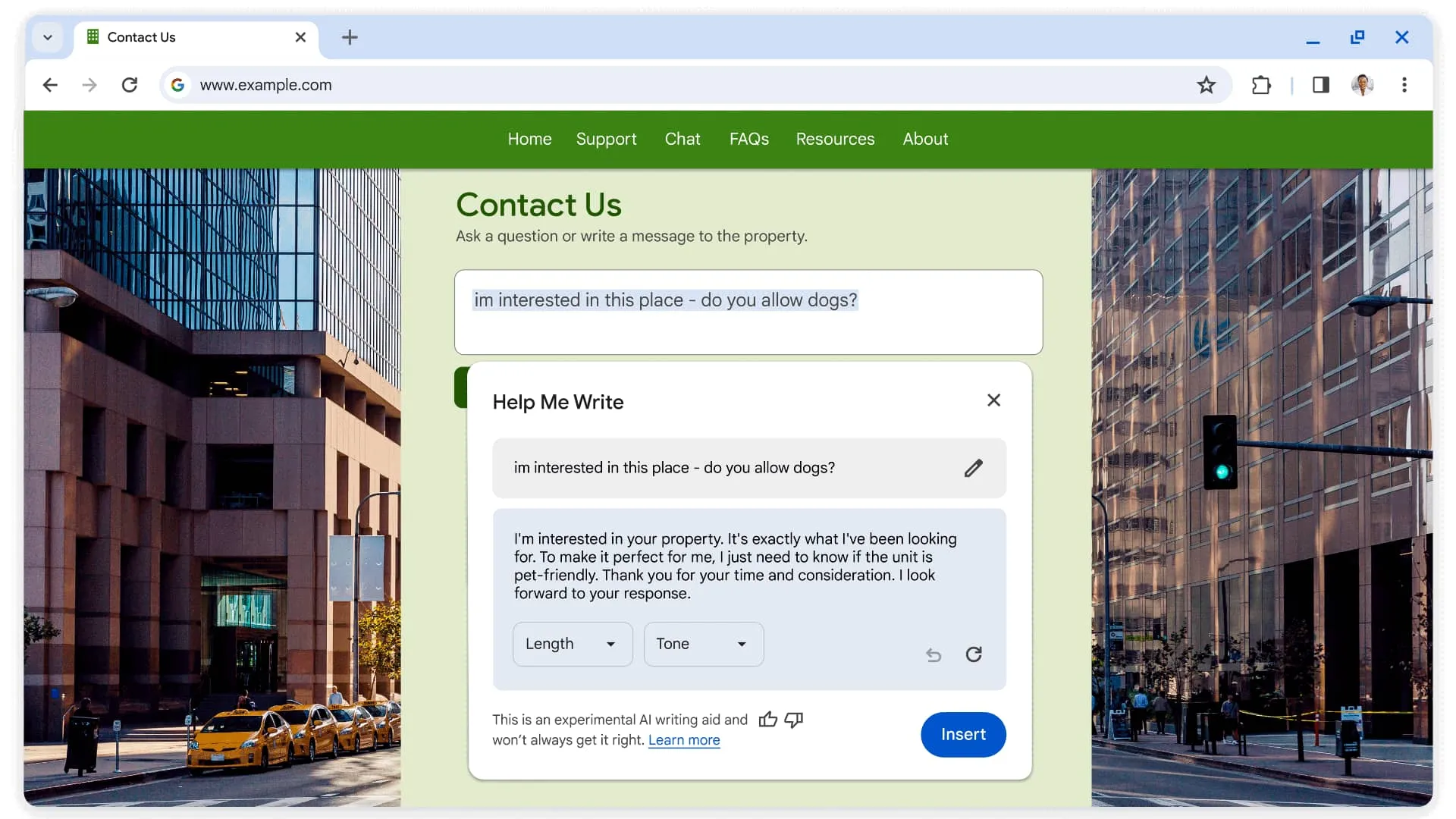
L’intelligenza artificiale di Chrome richiede informazioni sull’affitto di un appartamento | Immagine: Google
Google afferma che l’aiutante AI ti aiuterà a scrivere con maggiore sicurezza sul web, “sia che tu voglia lasciare una recensione ben scritta per un ristorante, creare una risposta amichevole per una festa o fare una richiesta formale sull’affitto di un appartamento”.
Per utilizzare la nuova funzionalità, fai clic con il pulsante destro del mouse su qualsiasi campo di testo su una pagina Web in Chrome, seleziona Aiutami a scrivere dal menu e scrivi un breve messaggio come “Sono interessato a questo posto, accetti i cani” e l’intelligenza artificiale si espanderà automaticamente Esso. Visita la Guida di Chrome per ulteriori informazioni sull’utilizzo dell’assistente di scrittura AI in Chrome.
Le funzionalità AI di Chrome sono attualmente disponibili come esperimenti pubblici e sono disabilitate per impostazione predefinita. Prima di poterli utilizzare, devi attivare l’IA sperimentale.
Come abilitare le funzionalità AI sperimentali in Google Chrome
Prima di abilitare l’intelligenza artificiale generativa in Chrome, assicurati di aver effettuato l’accesso con il tuo account Google. Quindi, fai clic sul menu a tre punti nell’angolo in alto a destra, scegli Impostazioni dal menu e seleziona AI sperimentale nella barra laterale.
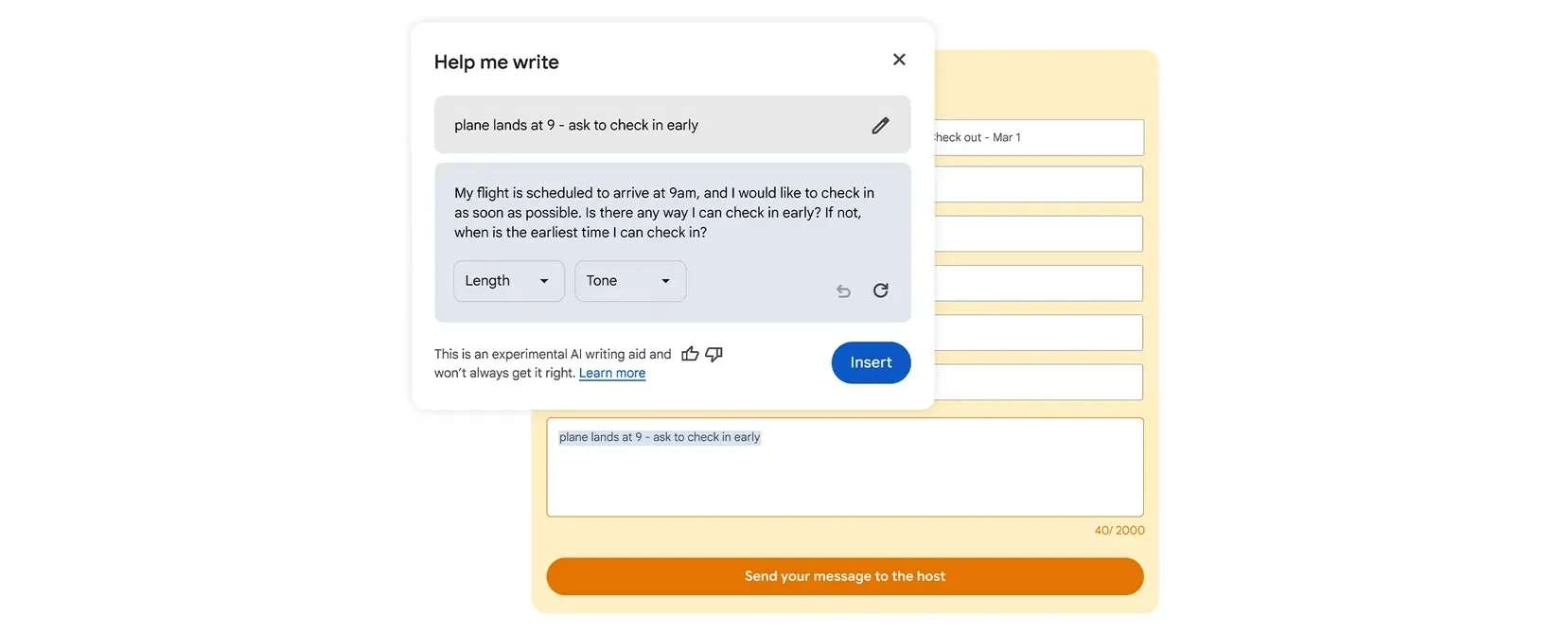
Saluta Help Me Write, l’assistente di scrittura AI di Chrome | Immagine: Google
Tieni presente che non vedrai questa opzione se non hai installato la versione più recente di Chrome, non vivi negli Stati Uniti, hai meno di 18 anni o disponi di un Account Google aziendale o didattico. Puoi attivare manualmente un aggiornamento di Chrome scegliendo Informazioni su Google Chrome dal menu Chrome .
Il blog di Google ha affermato il mese scorso che le funzionalità di intelligenza artificiale generativa di cui sopra sarebbero state implementate su Chrome per macOS e Windows “nei prossimi giorni”. Il post di follow-up di Google ha confermato oggi che Chrome v122 include Help Me Write su Mac e PC Windows, a partire dagli Stati Uniti in inglese.
Utilizza l’intelligenza artificiale per creare temi Chrome
Chrome supporta temi che modificano l’aspetto del tuo browser, che puoi scaricare dal Chrome Web Store. E ora Chrome supporta i temi generati dall’intelligenza artificiale. Apri una nuova scheda e fai clic su Personalizza Chrome in basso (disponibile solo sul browser desktop con il motore di ricerca impostato su Google), quindi scegli Cambia tema sulla destra e fai clic su Crea con AI .
Personalizza le opzioni qui per fare in modo che Chrome generi un tema in base al soggetto, all’umore, allo stile visivo e al colore scelti. Visita la Guida di Chrome per ulteriori informazioni. Questa funzionalità si basa sullo stesso modello di diffusione testo-immagine utilizzato dai telefoni Android 14 e Pixel 8 per creare sfondi AI generativi.
Chiedi all’IA di organizzare i tuoi gruppi di schede
Puoi raggruppare insieme le schede di Chrome ed etichettarle con un nome e un colore personalizzati. Ciò è utile se stai lavorando su diversi progetti o desideri semplicemente separare le schede di lavoro da quelle private. Invece di creare manualmente gruppi di schede in Chrome , perché non lasciare che l’intelligenza artificiale li organizzi in modo intelligente per te?
Chrome suggerisce gruppi di schede in base alle schede aperte. Fai clic con il pulsante destro del mouse su qualsiasi scheda e scegli Organizza schede simili dal menu o premi la freccia a discesa a sinistra delle schede. Chrome suggerirà il nome e persino le emoji per questo gruppo di schede. Ulteriori informazioni sull’organizzatore di schede basato sull’intelligenza artificiale sono disponibili nella Guida di Chrome .
Lascia un commento